自動返信メールの修正手順
STEP1:管理画面へログインし「トップページ」を開きます。

STEP2:「メールボックス」(①)の「オリジナル自動送信Eメールテンプレート」(②)をクリックします。
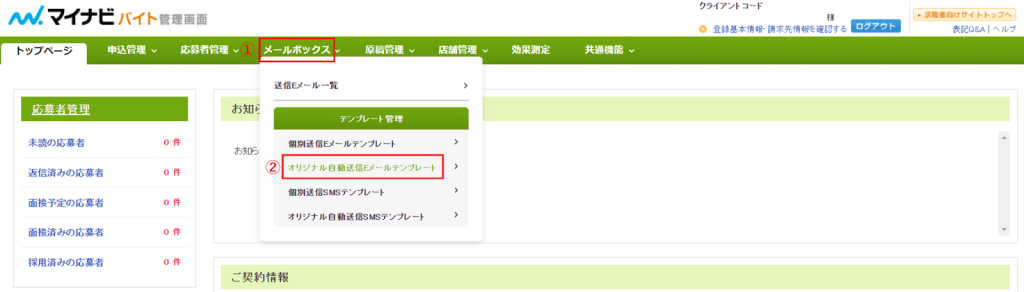
STEP3:「オリジナル自動送信Eメール一覧」(①)が表示されるため、「内容確認」(②)をクリックします。

STEP4:「オリジナル自動送信Eメール詳細」が表示されるため、「Eメール編集」をクリックします。
STEP5:「各詳細」(①)が表示されるため、変更箇所を修正し「確認」(②)をクリックします。

STEP6:「この内容で登録する」をクリックした後、「この内容で登録をいたします。よろしいですか?」のポップアップ(①)が表示されるので「OK」を押したら修正完了です。
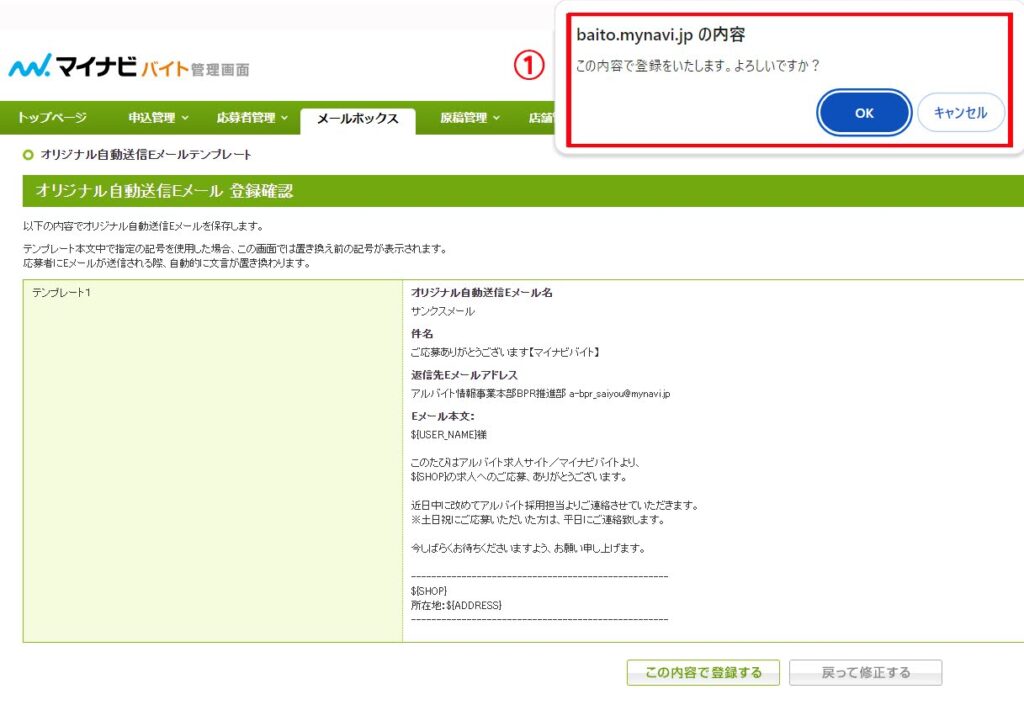
オリジナル自動返信SMSの修正手順
STEP1:管理画面へログインし「トップページ」を開きます。

STEP2:「メールボックス」(①)の「オリジナル自動送信SMSテンプレート」(②)をクリックします。
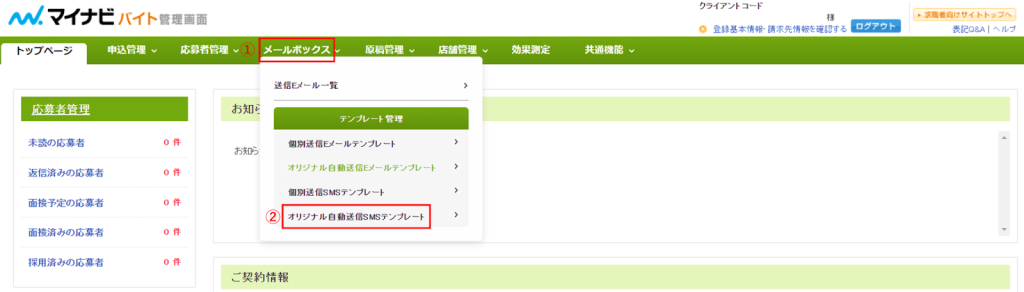
STEP3:修正したい該当№のテンプレートの「内容確認」をクリックします。
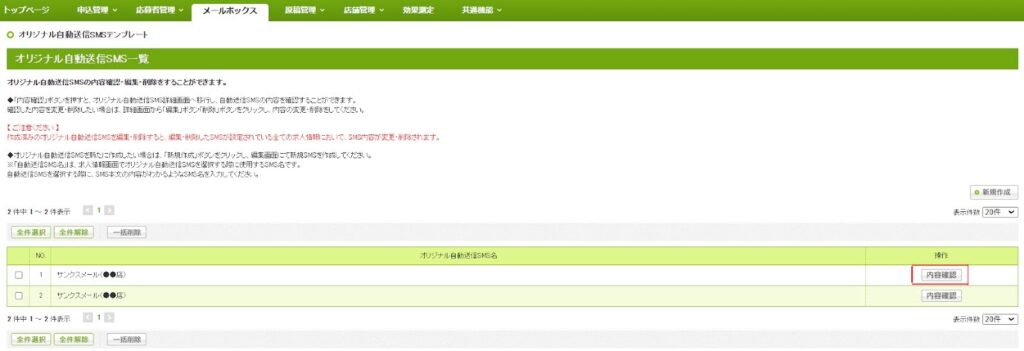
STEP4:「SMS編集」をクリックします。

STEP5:修正箇所(①)を編集後「確認する」(②)をクリックします。

STEP6:「この内容で登録する」をクリックした後、「この内容で登録をいたします。よろしいですか?」のポップアップ(①)が表示されるので「OK」を押したら修正完了です。

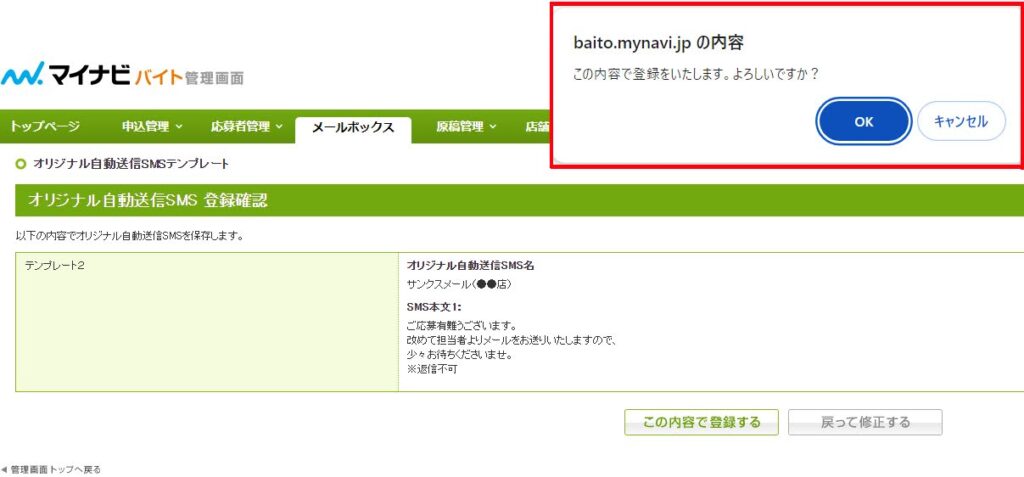
その他、
◆原稿の修正方法をお知りになりたい場合はこちら
関連キーワード:自動返信、応募者対応、メール、修正、テンプレート、SMS
記事公開日:2024年6月27日
